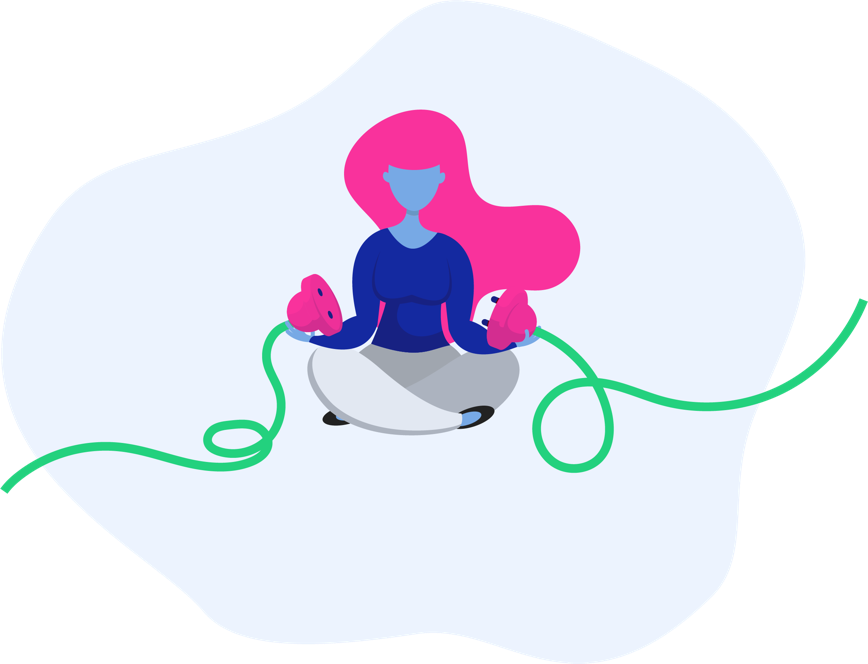
¡Vaya! parece que la página que buscas no existe o no está disponible en este momento.
Volver a Samsung Dev Spain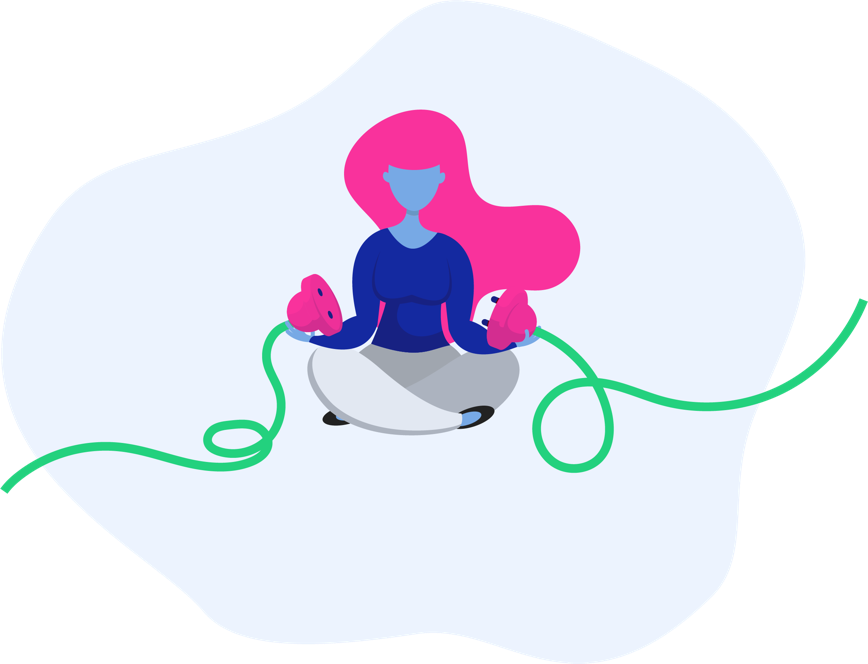
¡Vaya! parece que la página que buscas no existe o no está disponible en este momento.
Volver a Samsung Dev SpainNuestra web usa cookies propias y de terceros. Utilizamos cookies esenciales y, con su consentimiento, cookies de rendimiento, funcionalidad, perfilado y de publicidad que nos permitirían operar en el sitio web, recopilar información sobre cómo utiliza la web, mejorar el funcionamiento de la web, recordar las elecciones que hace en la web, adaptarla para proporcionarle características y contenidos mejorados y para mostrarle anuncios en función de su uso de la web. Puede elegir entre administrar sus preferencias o aceptar todas las cookies. También puede leer nuestra Política de privacidad y Política de cookies para obtener más información.
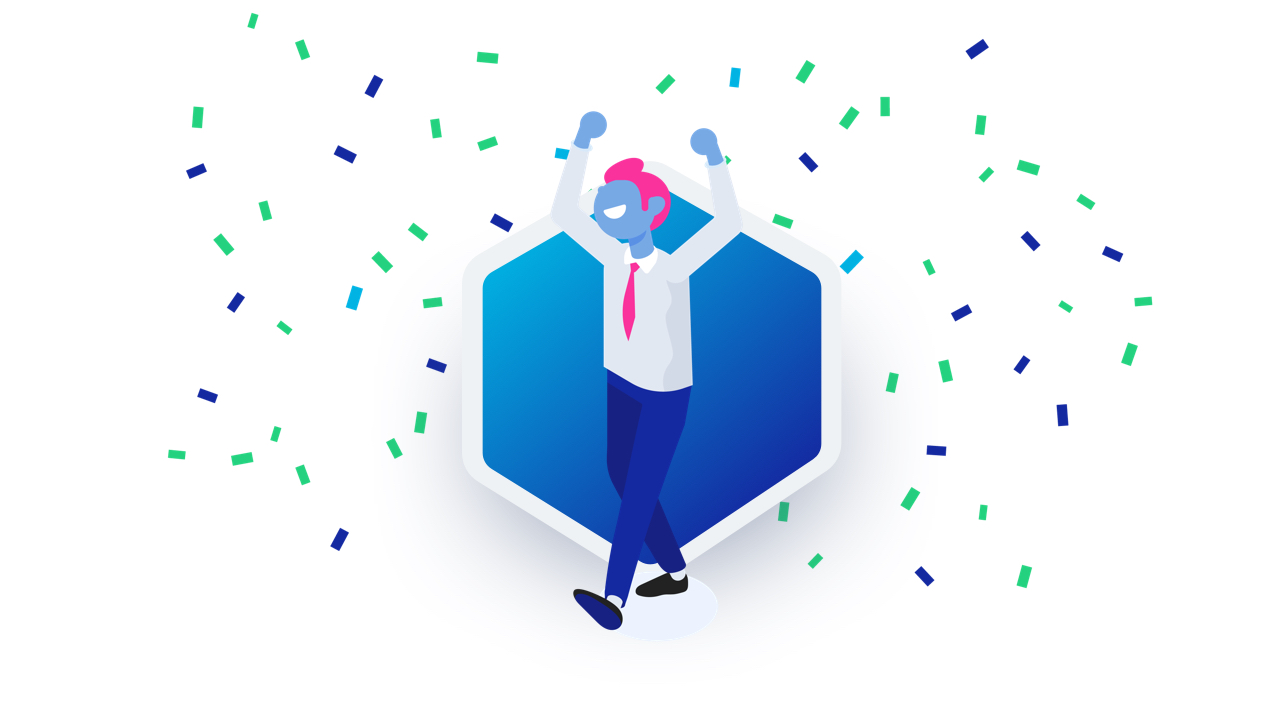
Su cuenta se ha activado correctamente
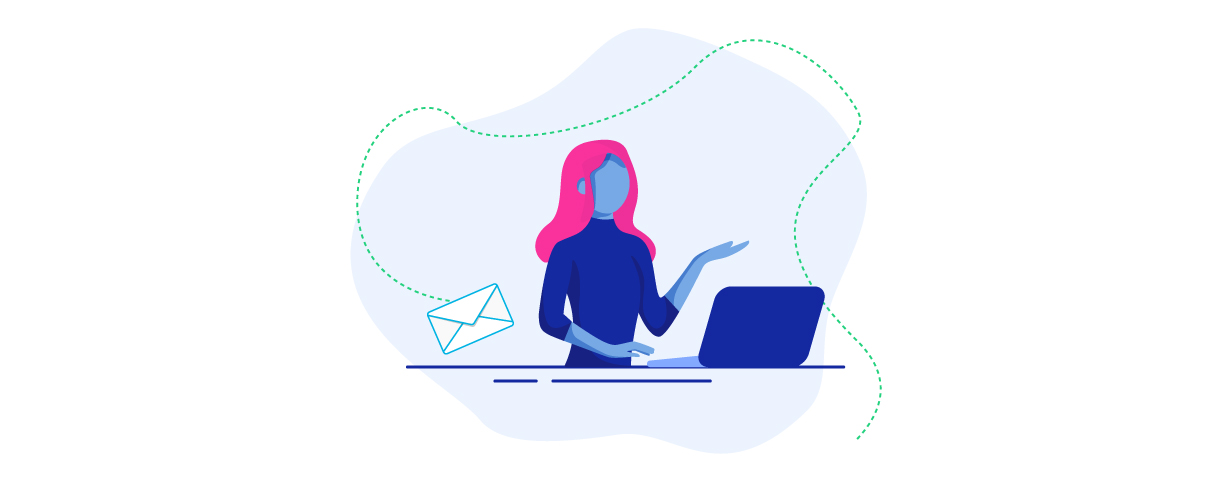
Ha ocurrido un error
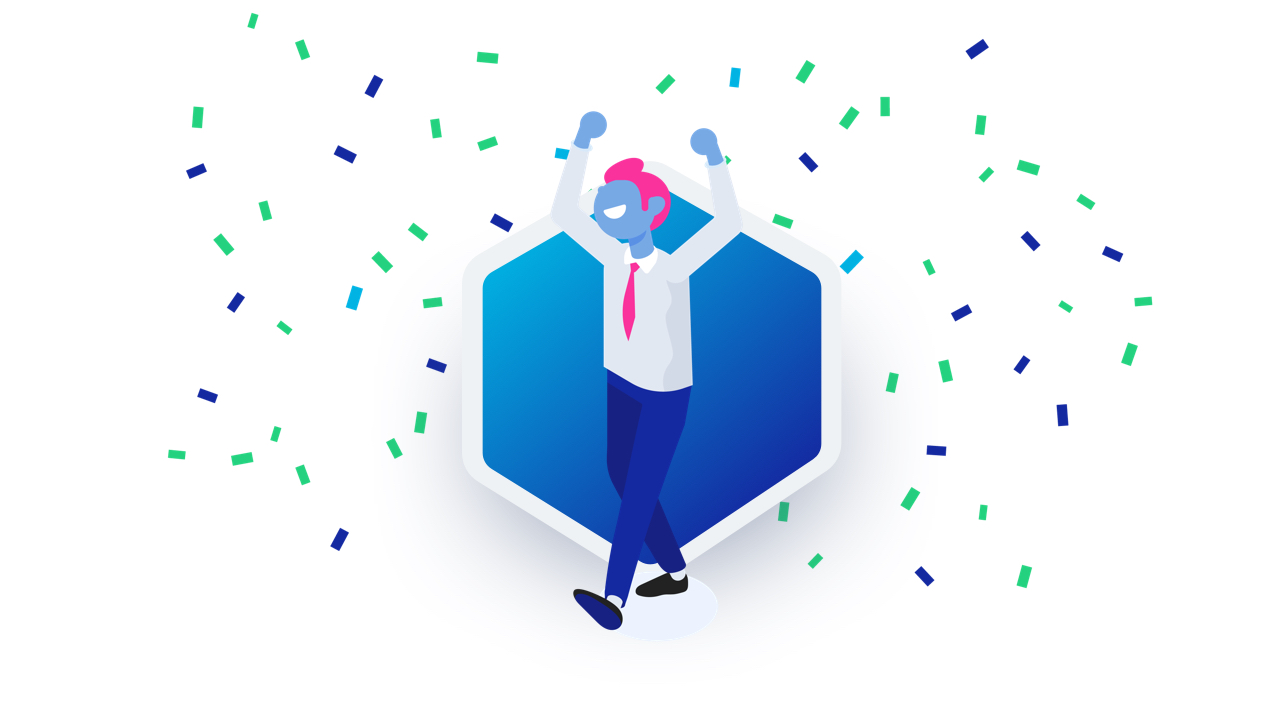
Sólo queda un último paso para pertenecer a la comunidad Samsung Dev Spain: haz clic en el enlace que encontrarás en el email que acabamos de enviarte para concluir el registro. Si no lo encuentras en tu bandeja de entrada, consulta la bandeja de promociones y correo no deseado.
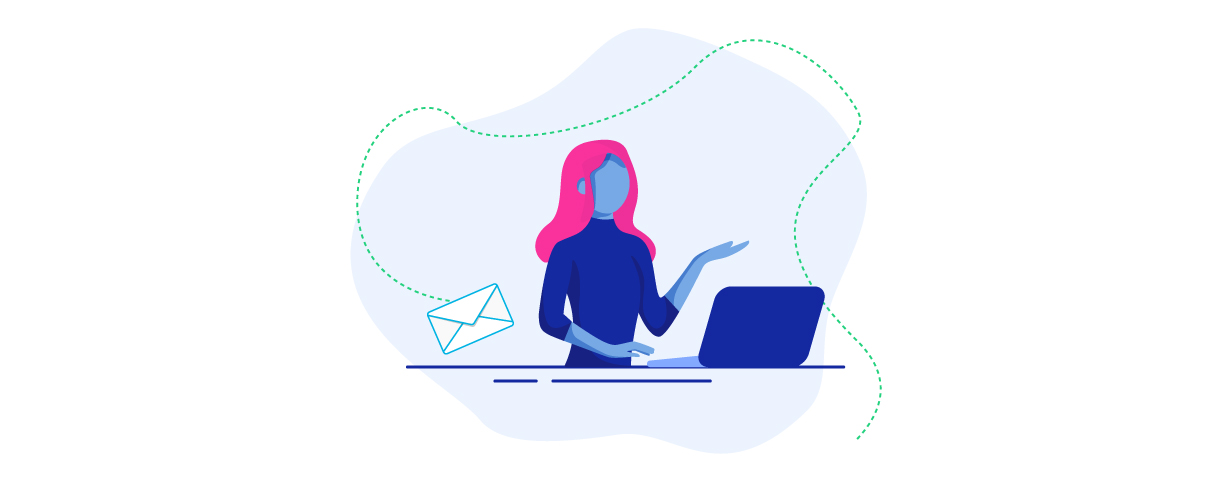
Te hemos enviado un email con los pasos para recuperar tu contraseña.
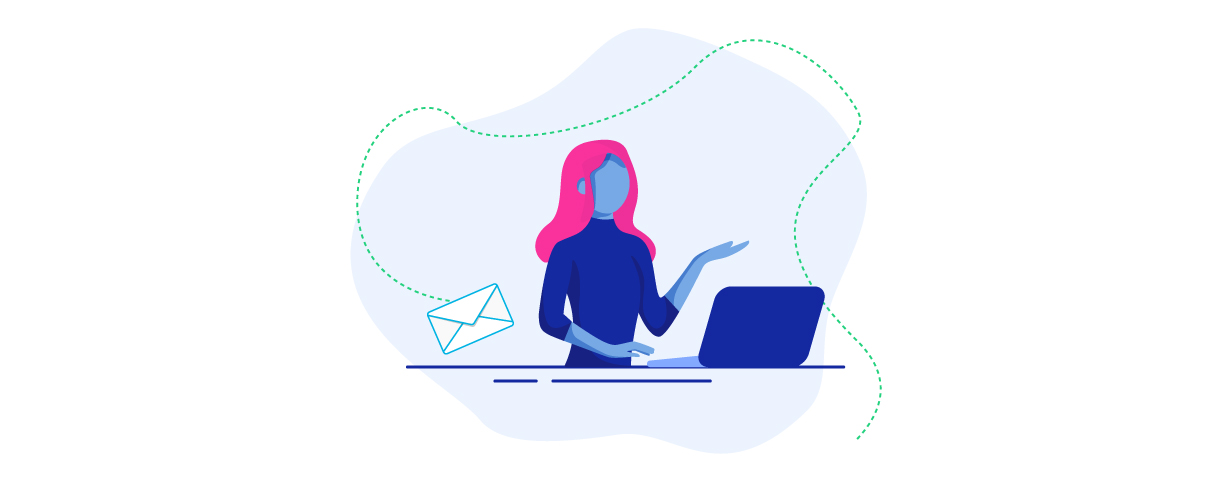
Tu nueva contraseña ha sido guardada con éxito.
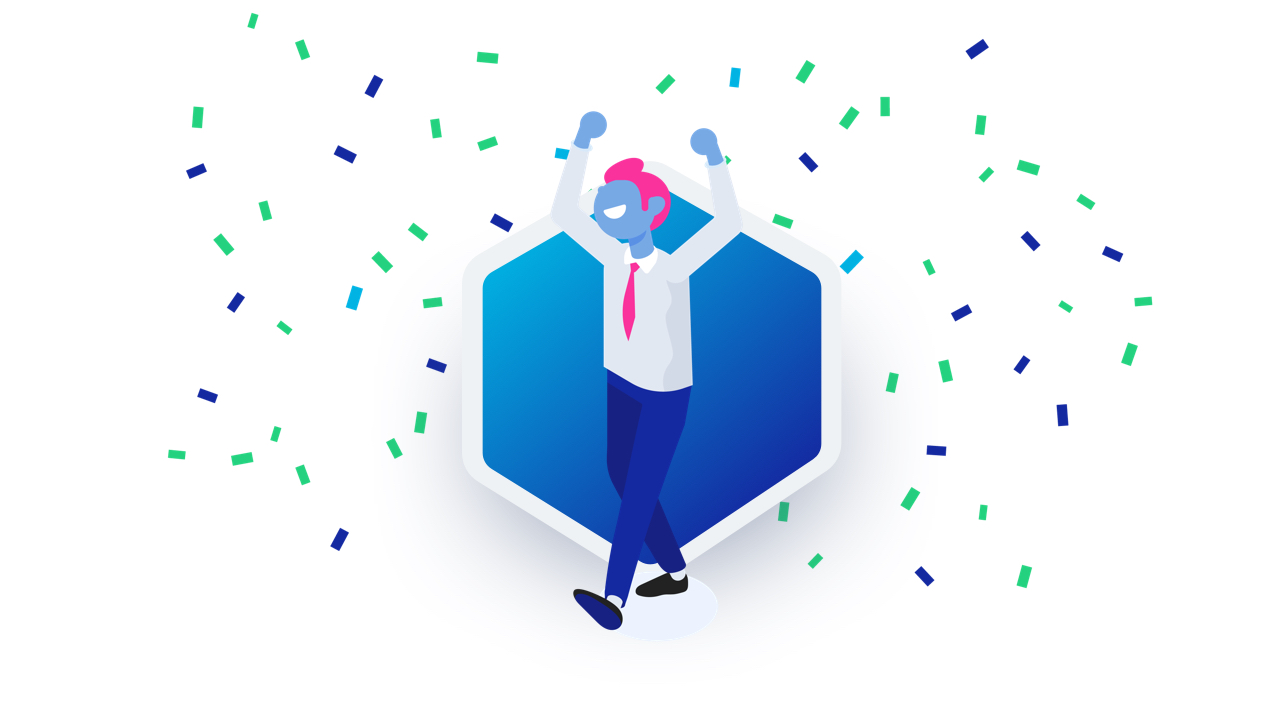
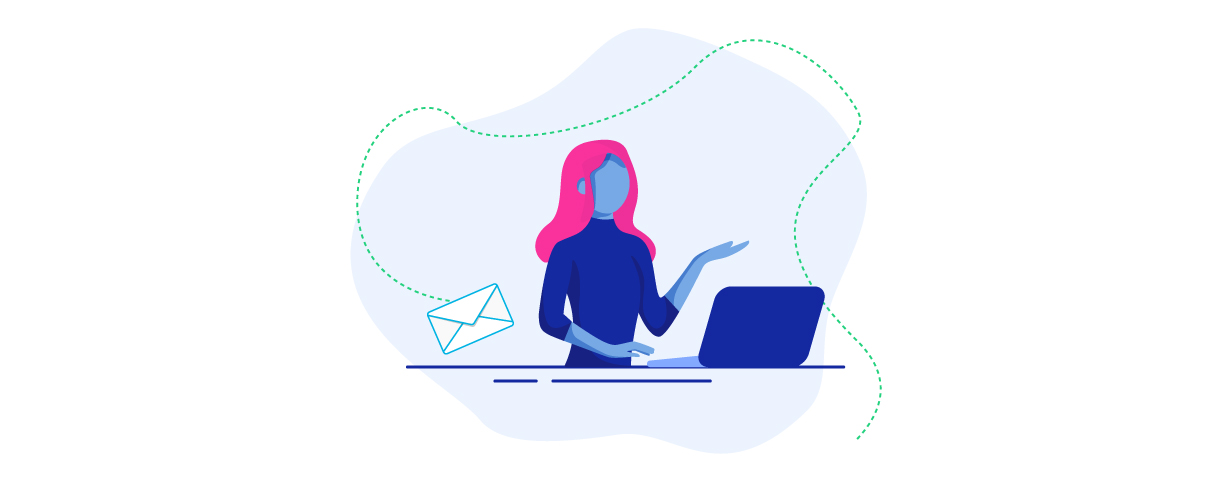
Tu solicitud se ha enviado con éxito. Te responderemos lo antes posible.
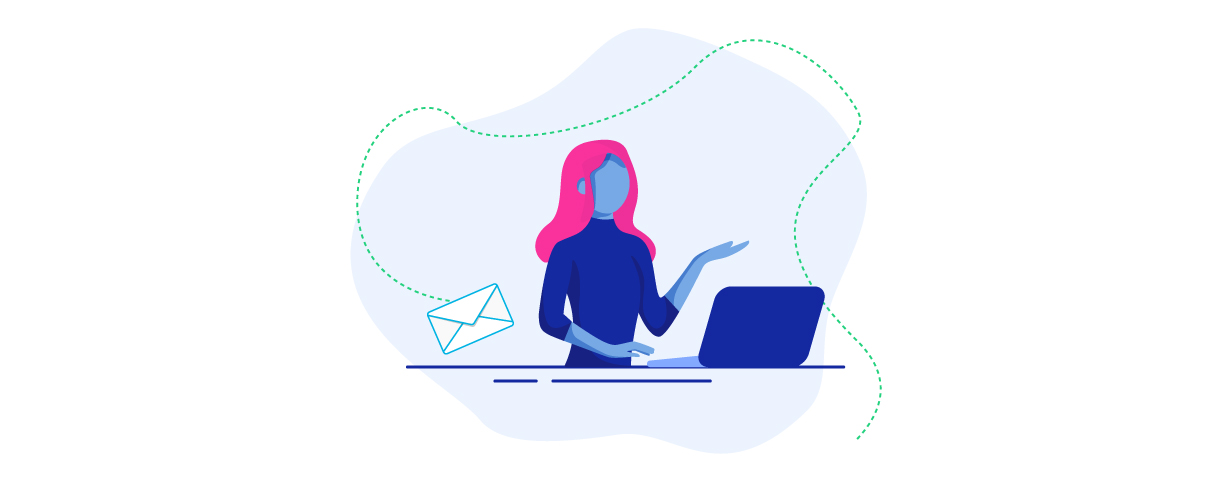
Tu email ha sido enviado con éxito. Te responderemos lo antes posible.
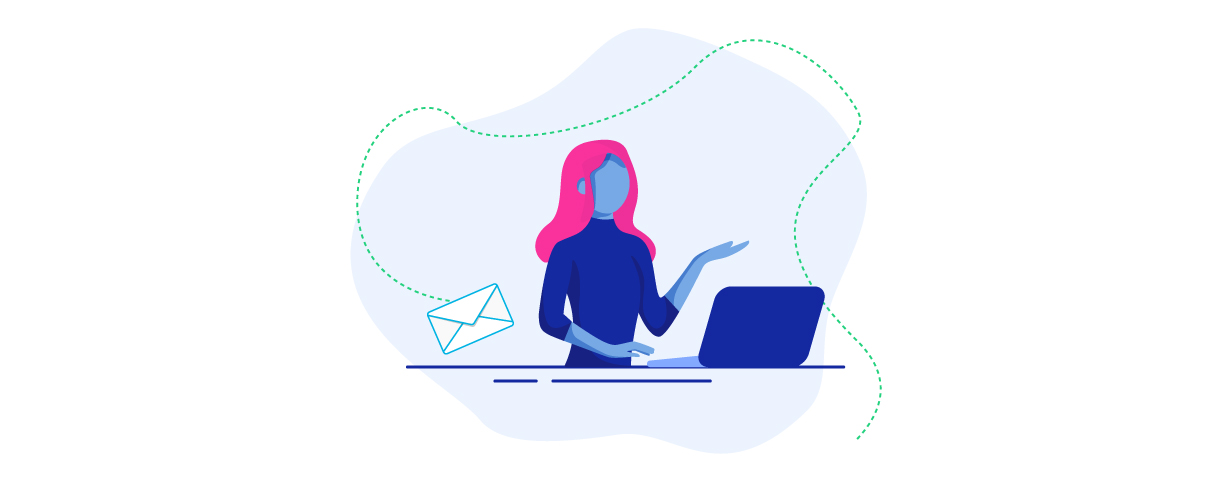
Tu nueva contraseña ha sido guardada con éxito.

Te has convertido en Samsung Developer Pro.
Ahora podrás disfrutar de beneficios y ventajas exclusivas.
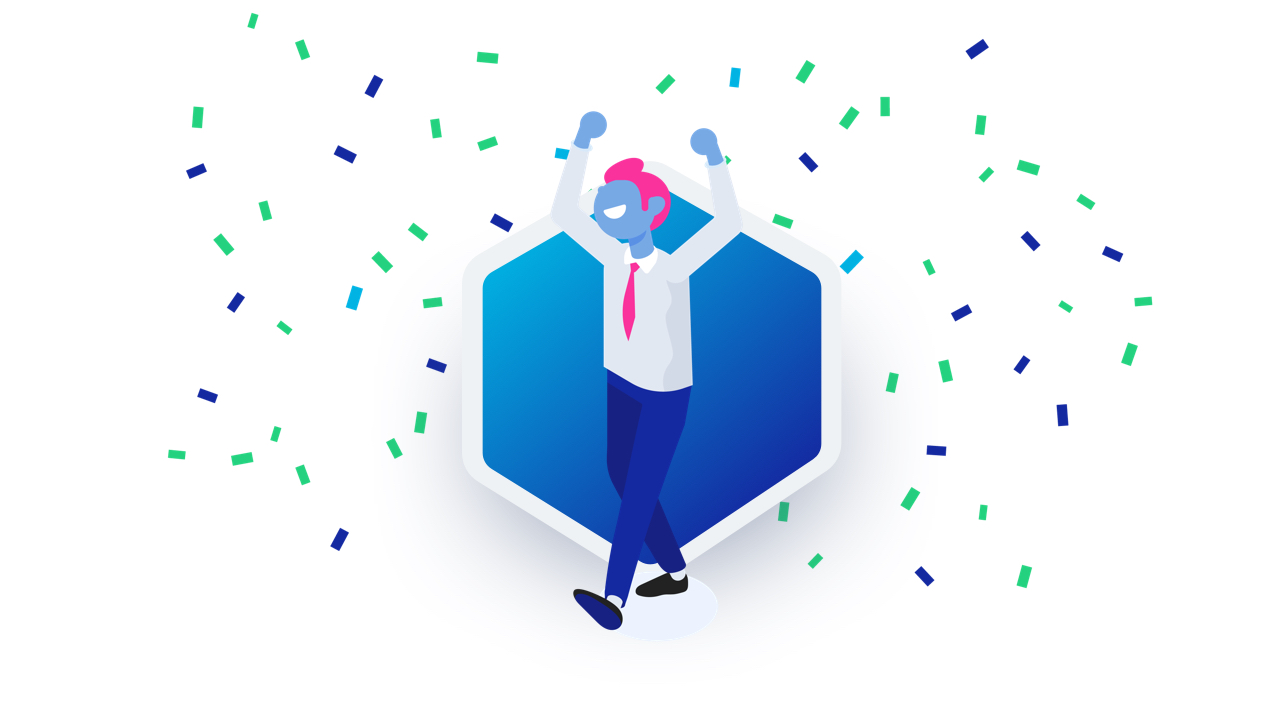
Tus cambios han sido guardados con éxito.
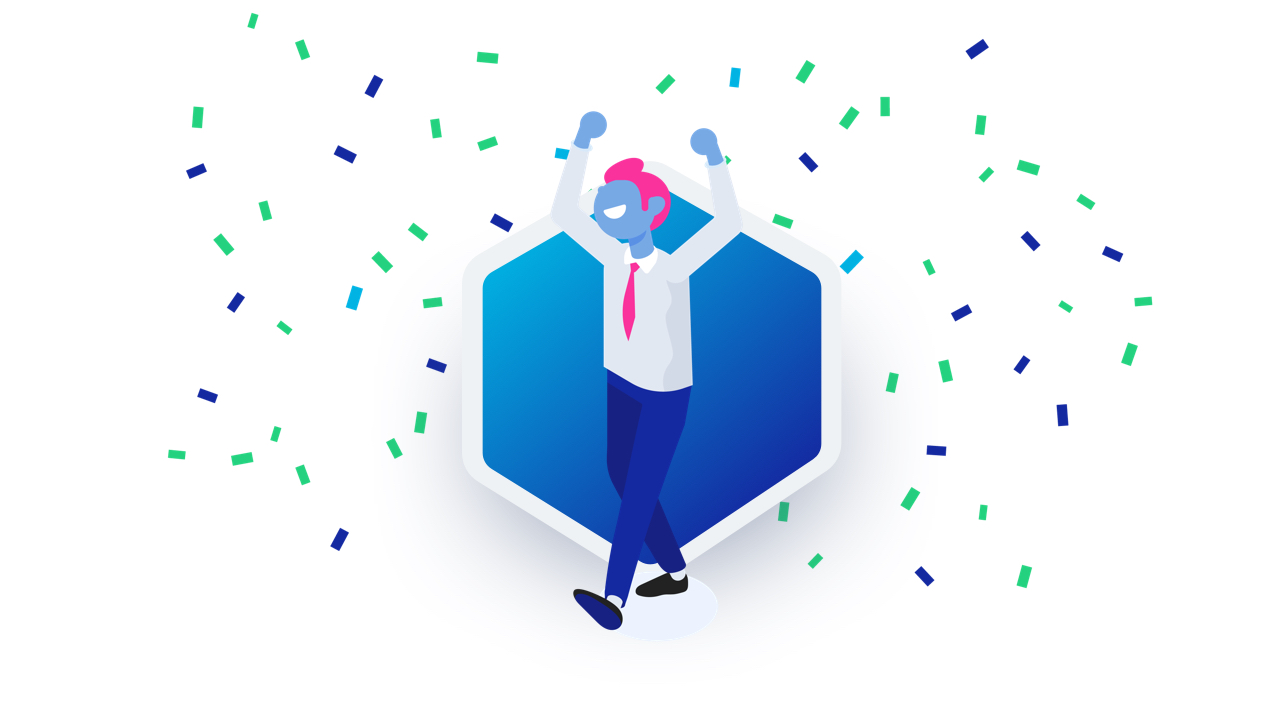
Te has apuntado al evento
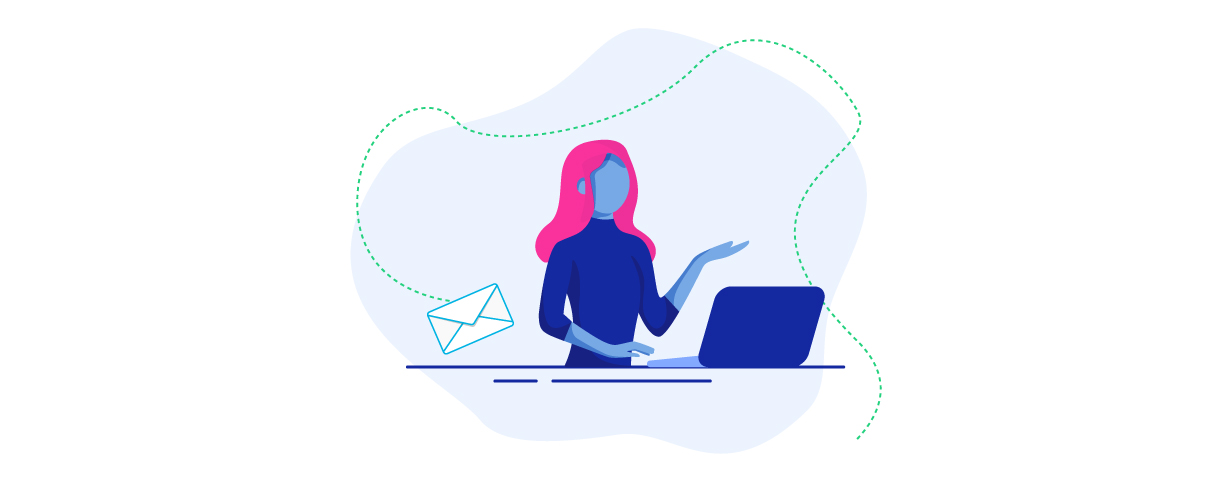
Ha ocurrido un error

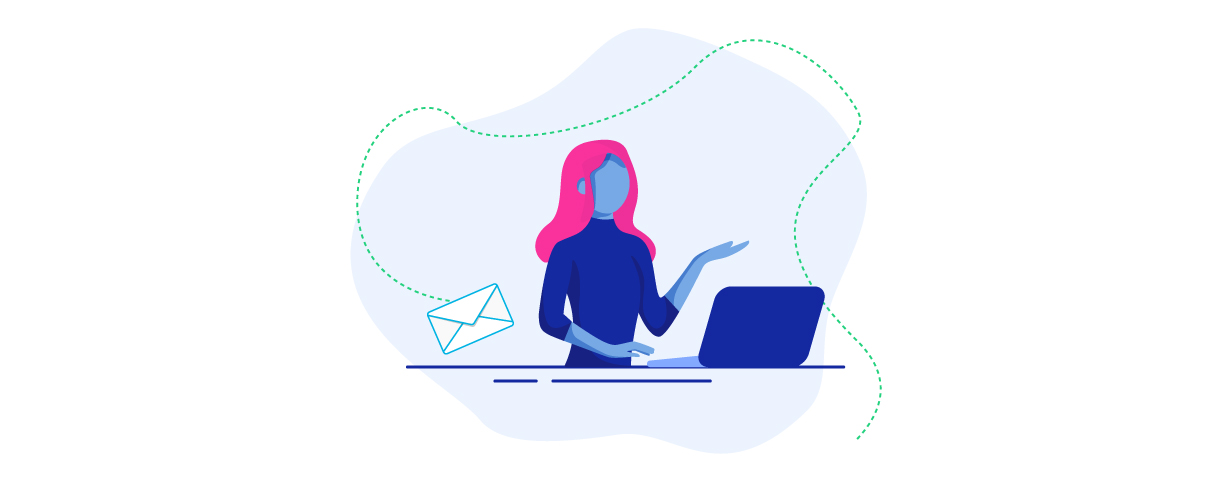
Ha ocurrido un error
Ha alcanzado el número máximo de intentos de inicio de sesión. Restablezca su contraseña para continuar usando los servicios de Samsung Dev Spain.
Para volver a acceder a su cuenta, restablezca su contraseña.
